1、在U盘加密分区上方点击右键,在弹出的菜单中点击解锁驱动器。
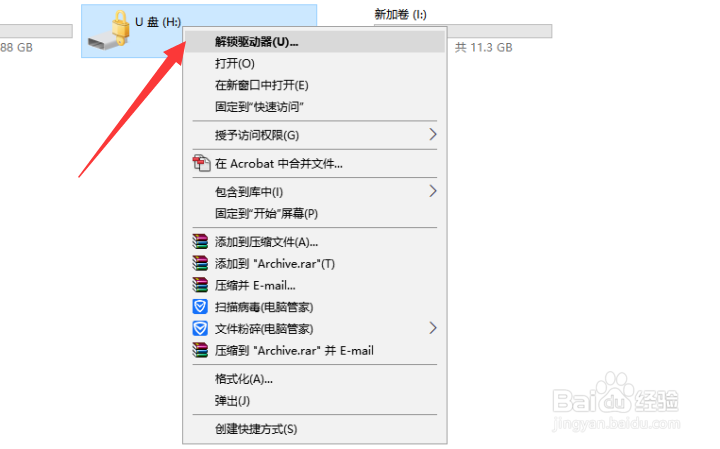
2、在弹出的窗口中输入解密的密码,点击解锁。
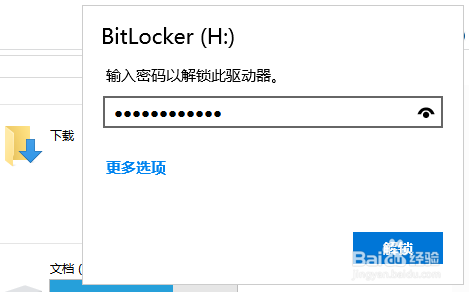
3、再次在该分区上方点击右键,在弹出的菜单中点击属性。

4、在上方点击安全选项卡,然后在下方找到并点击高级,最后双击everyone组打开。
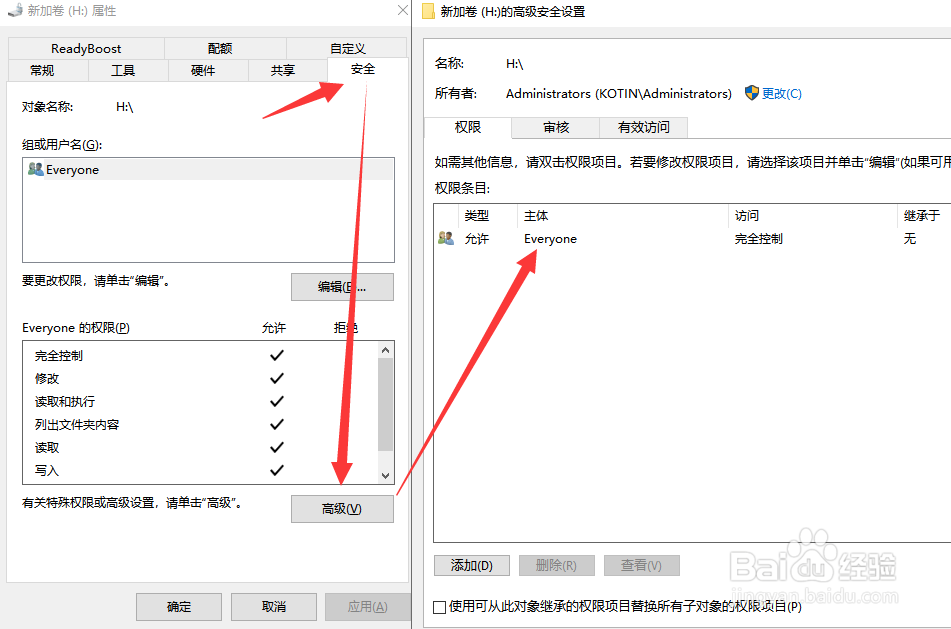
5、在类型中选择允许,然后在下方点击显示高级权限。

6、依次取消勾选删除、删除子文件夹及文件,然后依次点击确定设置完成。
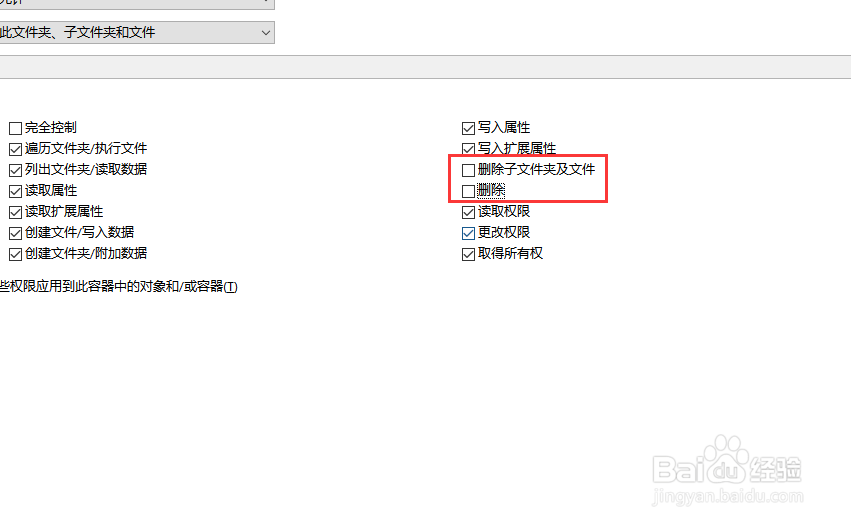
7、更多人对于文件加密都是使用硬加密U盘的,小编以目前使用较多的大势至防泄密U盘跟大家分享下权限设置方法。把该U盘接入电脑,双击打开此电脑,找到并安装驱动。

8、返回电脑桌面双击快捷方式,根据提示设置密码和密保,点击确定设置完成,最后重起该程序就进入了普通模式,这个模式下我们没有任何权限的,后面小编会介绍如何进行授权。
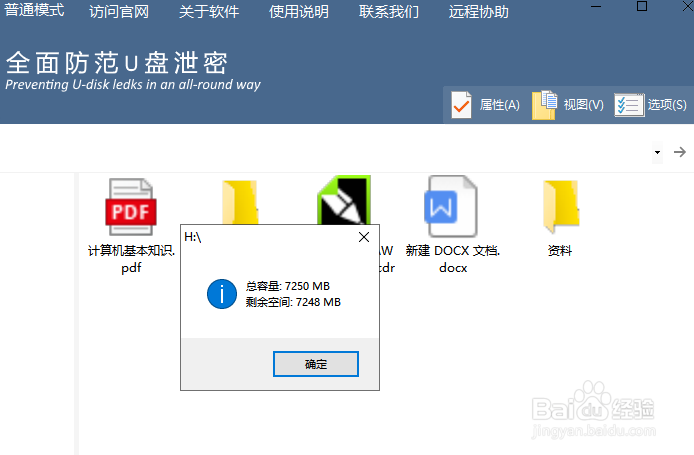
9、依次点击选项—模式切换,根据提示输入密码,点击确定进入管理模式。
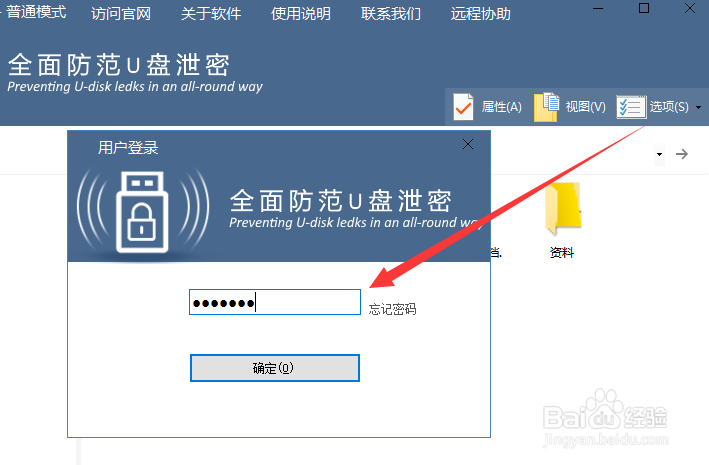
10、在管理模式下我们具有所有权限,可以任意操作。
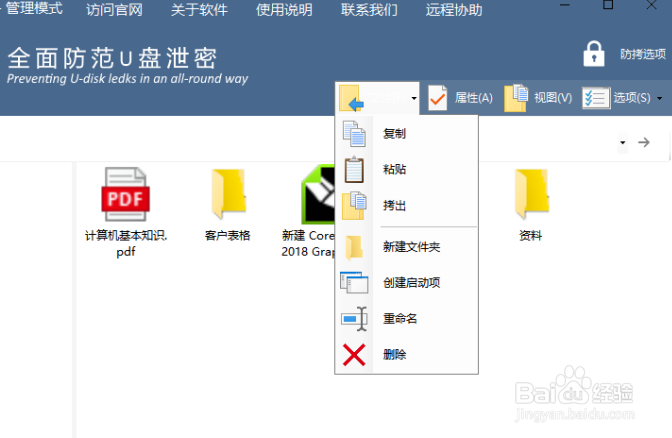
11、如果需要设置U盘的功能或者权限,在右上角点击防拷选项,在弹出的窗口中根据需要勾选设置,最后点击确定即可生效。

